今朝、いつもどおりにおきて、会社に行く前にパソコンを起動し、googleのサイトへ行ってみると、chromeがダウンロード可能になっていることに気がつきました。9月2日から公開されるといっていたものが、約束どおりに公開されたようです。
さっそく、このグーグルの新しいブラウザ、chromeを使ってみました。まず使ってみての第一印象は、FirefoxやIEなどと比較して、軽く動作する点です。少し重めのページでも、画面上はパッと表示されるところは、心地よくもあります。
また、画面の構成はシンプルです。まだ使ったばかりなので、実装されていて私が気がついていない機能が多々ありそうな感じがします。もう少し使い込んでから機能は評価したいと思います。
インストールをしたときに、Firefoxからブックマークや履歴をインポートしてくれたので、とりあえず使う分には不自由がありません。少し、使い込んでいきたいと思います。
chromeの公式サイトでは下記のように紹介されています。
多機能ワンボックス
URL の入力はもちろん、ウェブ検索、履歴やキーワードの候補表示など、ワンボックスで何通りもの使い方ができます。よく使うサイトのサムネイル画像
新しいタブを開くと、よく使うサイトのほか、最近ブックマークしたページや閉じたタブが表示されます。アプリケーションのショートカット
ブラウザを開かなくても、デスクトップ ショートカットからウェブ アプリケーションをすぐに起動できます。
(追記)
任意のWEBページ上で右クリックをすると、メニューの一番下に「要素を検証」という項目があります。これが何なのだろうとクリックしてみると、下記のような画面が出てきました。
HTMLのソースコードが確認できるほか、スタイルシートの定義内容も確認することができます。WEBページを作成している場合には嬉しい機能だと思います。
また、ブラウザ右上のメニューを見てみると、開発/管理というメニューがあります。こちらには、タスクマネージャも実装されていました。ブラウザで使用しているメモリ量やCPU量を見ることが出来ます。普通のブラウザであれば、タブを何個あけていても1つのプロセスとして見えますが、chromeの場合にはブラウザ本体と各タブが別々のプロセスとして管理されています。従って、WEBページを閲覧中にあるタブが固まってしまったとしても他のタブには影響を与えなくて済むという利点があります。
ベータ版としての公開ではありますが、特にフリーズしたり異常終了したりといった場面には遭遇していないので、思いのほか安定しています。十分に実用に耐えうる品質なので、もう少し継続して使ってみたいと思います。


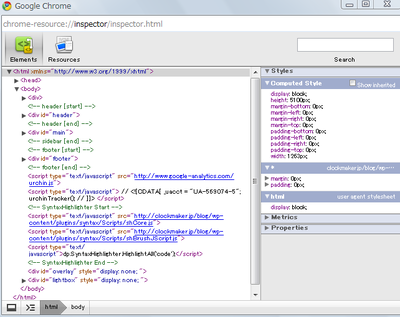


コメント